docker介绍、安装及镜像管理
虚拟化简介
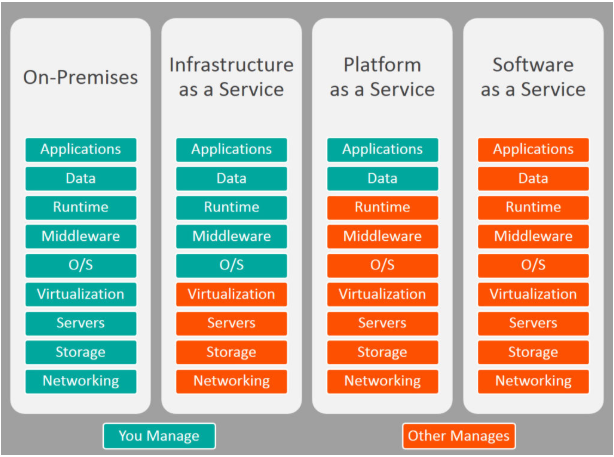
docker介绍
docker架构
传统虚拟化分层抽象和docker虚拟化分层抽象的

docker虚拟化实施有以下3个概念
- docker镜像:镜像是一个静态模板,与常见的iso镜像类似,是一个样板,不能直接修改,可以通过封装生成
- docker容器:基于docker镜像运行启动的应用或系统,称之为一个docker容器或docker虚拟机
- docker仓库:docker仓库是存放docker镜像的地方,常见分为公开仓库和私有仓库两种形式
docker体系结构

docker 安装
1、在centos7.6 1810版本安装docker,我们需要开启centos-extra的仓库,默认是开启的
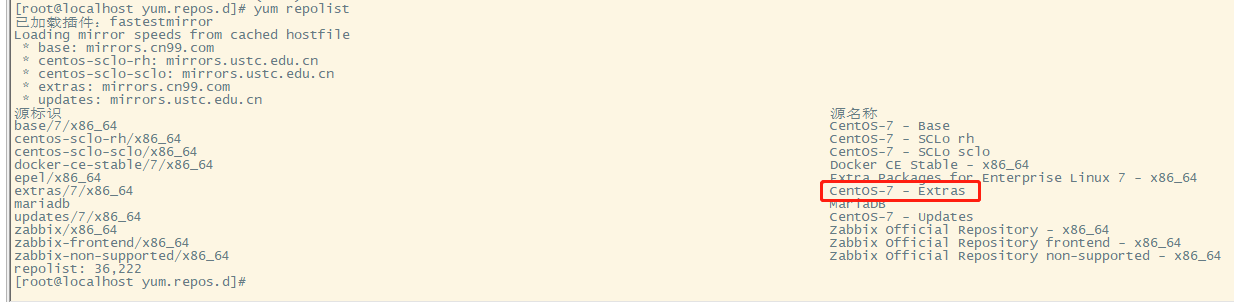
2、安装yum-utils工具(提供yum-config-manager 实用程序)
[root@localhost yum.repos.d]# yum install yum-utils -y
3、添加docker的软件仓库
[root@localhost yum.repos.d]# yum-config-manager --add-repo https://download.docker.com/linux/centos/docker-ce.repo
4、安装docker引擎
[root@localhost yum.repos.d]# yum install docker-ce docker-ce-cli containerd.io -y
如果这一步安装报错,报错原因就是docker-ce里面的runc和podman(红帽容器实现)底层的软件包在支持上冲突了,可以使用 --allowerasing参数,替换掉冲突的软件包。
[root@localhost yum.repos.d]# yum install docker-ce docker-ce-cli containerd.io --allowerasing -y
5.启动docker
[root@localhost yum.repos.d]# systemctl start docker
docker镜像的概念
docker-ce安装完成就相当于装好了docker-cli和docker-ce进程,启动docker-ce进程就算启动了docker,但是我们此时没有直接使用的docker仓库,镜像就是一个装好了特定应用的东西,镜像是静态的,容器是动态的,镜像运行起来就是容器。这个概念类似于程序和进程,程序是静态的,进程是动态的;镜像只会占用磁盘空间,容器会占用磁盘空间的同时还会消耗cpu和内存资源。
镜像一般存放在镜像仓库中,然后通过docker-cli提供的命令从镜像仓库中拉取镜像,然后将镜像保存到本地,以便后续使用。镜像仓库中的镜像都是经过压缩的,压缩的目的在于减小镜像的大小,以便在传输过程中(镜像拉取)减小带宽的压力。docker的客户端在拉取镜像后会对其进行解压。默认情况docker需要配置镜像仓库。一般生产环境下会配置私有的镜像仓库,保证镜像传输的安全和速度。
配置dockerhub镜像加速器
利用阿里云进行配置镜像加速
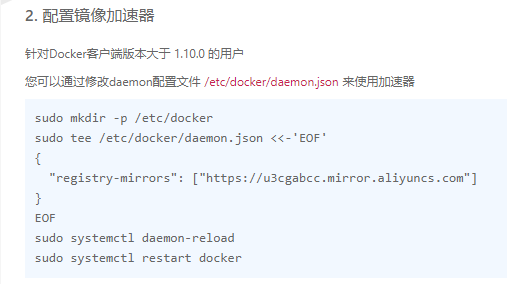
docker镜像管理
docker镜像
docker镜像含有启动容器所需要的文件系统和内容,因此,其用于创建并启动docker容器
docker镜像采用分层构建机制,最底层为bootfs,其之为rootfs
- bootfs:用于系统引导的文件系统,包括bootloader和kernel,容器启动完成后会被卸载以节省内存资源
- rootfs:位于rootfs上,表现为docker容器的根文件系统
传统模式中,系统启动时,内核挂载rootfs时会首先将其挂载为“只读”模式,完整性自检完成后将其重新挂载为只读模式
docker中,rootfs由内核挂在为“只读”模式,而后通过“联合挂载”技术额外挂载一个“可写”层
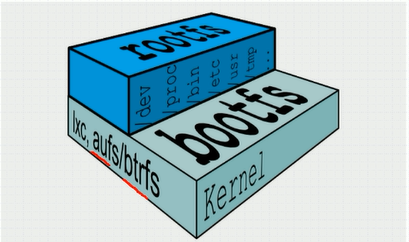
Docker Image Layer
位于下层的镜像称为父镜像(parent image),最底层的称之为基础镜像(Base Image)
最上层为“读写”层,其下层为“只读”层
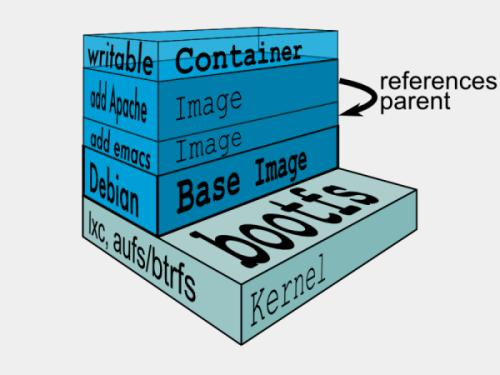
想要联合挂载需要特定的文件系统Aufs
Aufs
advance multi-layered unification filesystem:高级多层统一文件系统
- 用于为linux文件系统实现“联合挂载”
- aufs是之前的UnionFS的重新实现,2006年由Junjiro Okajima开发
- Docker最初使用aufs作为容器文件系统层,它目前仍作为存储后端之一来支持
- aufs的竞争产品是overlayfs,后者后者自从3.18版本开始被合并到了linux内核
- docker的分层镜像,除了aufs,docker还支持btrfs,devicemapper和vfs等
在Ubuntu系统下,默认文件系统为aufs,而在CentOS7上,用的是devicemapper
Docker Registry
启动容器时,docker daemon会试图从本地获取相关镜像,本地镜像不存在时,将从Registry中下载该镜像保存至本地中
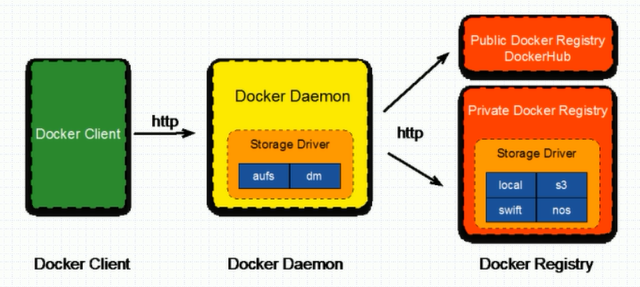
镜像拉取 docker pull 镜像名称
docker pull 默认是从dockerhub上拉取镜像的,如果指定了镜像仓库,则从仓库拉取,前提是没有配置镜像仓库的配置文件
[root@node1 ~]# docker pull centos #拉取centos 镜像,默认是latest版本的,也可以指定版本[TAG]拉取
查看镜像 docker images
[root@localhost docker]# docker images
REPOSITORY TAG IMAGE ID CREATED SIZE
hello-world latest feb5d9fea6a5 3 weeks ago 13.3kB
centos latest 5d0da3dc9764 4 weeks ago 231MB
删除镜像 docker image rm [REPOSITORY]:[TAG]
不建议通过IMAGE ID 删除镜像,有可能会有不同的REPOSITORY和TAG具有相同的IMAGE ID,可能会出现误删除,如果不指定TAG,会默认删除latest。
不能删除正在运行的docker镜像,必须要将容器停止才能删除
[root@bogon ~]# docker images
REPOSITORY TAG IMAGE ID CREATED SIZE
hello-world latest feb5d9fea6a5 3 weeks ago 13.3kB
centos latest 5d0da3dc9764 4 weeks ago 231MB
[root@bogon ~]# docker image rm hello-world
Untagged: hello-world:latest
Untagged: hello-world@sha256:37a0b92b08d4919615c3ee023f7ddb068d12b8387475d64c622ac30f45c29c51
Deleted: sha256:feb5d9fea6a5e9606aa995e879d862b825965ba48de054caab5ef356dc6b3412
Deleted: sha256:e07ee1baac5fae6a26f30cabfe54a36d3402f96afda318fe0a96cec4ca393359
[root@bogon ~]# docker images
REPOSITORY TAG IMAGE ID CREATED SIZE
centos latest 5d0da3dc9764 4 weeks ago 231MB #hello-world 这个镜像已经删除了
docker镜像的导出
docker save
-o 表示输出为指定文件
[root@bogon ~]# docker save centos:latest -o centos_latest_image.tar #将centos latest这个版本的镜像导出成为centos_latest_image.tar
[root@bogon ~]# ls
anaconda-ks.cfg centos_latest_image.tar check.sh hosts
[root@bogon ~]# scp centos_latest_image.tar root@192.168.41.137:~/centos_latest_image.tar
centos_latest_image.tar #通过scp命令将centos_latest_image.tar这个包传到另一台主机上
100% 228MB 73.5MB/s 00:03 [root@bogon ~]#
镜像导出适合在没有外网环境下进行安装docker镜像操作与docker load 相结合使用
docker镜像的导入
docker load
-i 表示导入指定的文件
[root@node1 ~]# ls
anaconda-ks.cfg centos_latest_image.tar
[root@node1 ~]# docker load -i centos_latest_image.tar #将镜像文件导入到docker image
74ddd0ec08fa: Loading layer [==================================================>] 238.6MB/238.6MB
Loaded image: centos:latest
[root@node1 ~]# docker images
REPOSITORY TAG IMAGE ID CREATED SIZE
centos latest 5d0da3dc9764 4 weeks ago 231MB
[root@node1 ~]#
使用docker hub创建自己的仓库
docker hub 镜像仓库结构分为仓库本身,仓库里面小仓库,还有tag,docker hub仓库名称为docker.io,例如当我们想要从docker hub上拉取Ubuntu镜像时,我们就从docker.io的大仓库中找到Ubuntu这个小仓库,找到小仓库后,我们需要从Ubuntu这个小仓库中拉取哪个tag的ubuntu 的镜像。
docker pull docker.io/library/ubuntu:latest
首先登陆docker hub网页 https://registry.hub.docker.com/repository/create?namespace=lizhifengqwe

点击 Repositories创建仓库
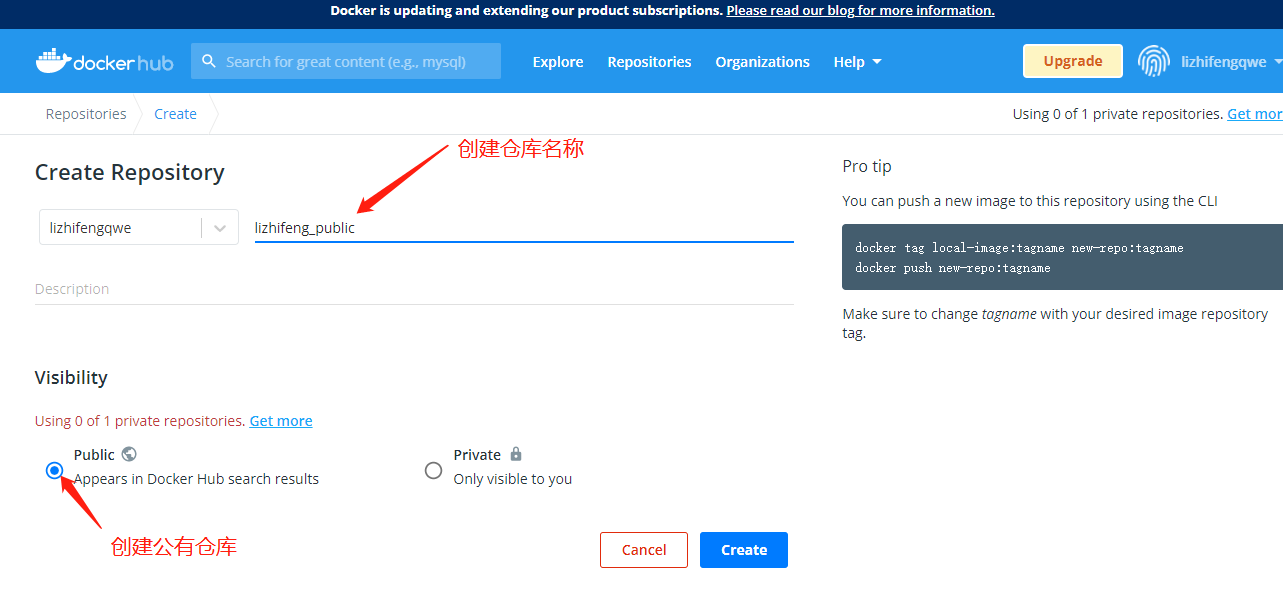
制作image镜像(两种方案)
第一种:使用hub仓库中已有的环境,安装自己使用的软件环境后完成image创建。
第二种:通过Dockerfile,完成镜像image的创建。
修改镜像名称标签 (以centos:latest为例)
[root@node1 ~]# docker tag centos:latest lizhifengqwe/lizhifeng_public:centos-latest
[root@node1 ~]# docker images
REPOSITORY TAG IMAGE ID CREATED SIZE
centos latest 5d0da3dc9764 4 weeks ago 231MB
lizhifengqwe/lizhifeng_public centos-latest 5d0da3dc9764 4 weeks ago 231MB
登陆docker hub
[root@node1 ~]# docker login
Login with your Docker ID to push and pull images from Docker Hub. If you don't have a Docker ID, head over to https://hub.docker.com to create one.
Username: lizhifengqwe
Password:
WARNING! Your password will be stored unencrypted in /root/.docker/config.json.
Configure a credential helper to remove this warning. See
https://docs.docker.com/engine/reference/commandline/login/#credentials-store Login Succeeded
上传镜像到docker hub 仓库
[root@node1 ~]# docker push lizhifengqwe/lizhifeng:centos-latest
The push refers to repository [docker.io/lizhifengqwe/lizhifeng]
74ddd0ec08fa: Pushing [==> ] 13.13MB/231.3MB
docker介绍、安装及镜像管理的更多相关文章
- Docker的安装和镜像管理并利用Docker容器实现nginx的负载均衡、动静分离
Docker的安装 一.Docker的概念 Docker 是一个开源的应用容器引擎,让开发者可以打包他们的应用以及依赖包到一个可移植的容器中,然后发布到任何流行的 Linux 机器上,也可以实现虚拟化 ...
- Docker详细介绍安装与镜像制作和拉取
一.Docker是什么? 产生背景: 开发和运维之间因为环境不同和导致的矛盾(不同的操作系统.软件环境.应用配置等)DevOps 代码.系统.环境.配置等封装成镜像Image--->运维: 集群 ...
- Centos + docker,Ubuntu + docker介绍安装及详细使用
docker笔记 常用命令 设置docker开机自启:sudo chkconfig docker on 查所有镜像: docker images 删除某个镜像:docker rmi CONTAINER ...
- Docker 介绍安装
简介: Docker 是一个开源的应用容器引擎,基于 Go 语言 并遵从Apache2.0协议开源. Docker 可以让开发者打包他们的应用以及依赖包到一个轻量级.可移植的容器中,然后发布到任何流行 ...
- 微服务分布式电商项目学习笔记(三)---- docker介绍安装以及使用docker安装软件(2020/7/10)
其实在介绍docker的使用和安装之前应该还要介绍虚拟机的安装与配置,以及虚拟网络的配置,但是我使用的是vmware,而视频课使用的是vagrant,这一块我简看的,因此没有过多的介绍,至于vmwar ...
- 一张图比較 Docker 和 Git:镜像管理设计理念
Docker 的镜像管理设计中大量借鉴了 Git 的理念. 以下这张图将对两者的核心概念和操作进行比較,有助于大家高速掌握管理 Docker 镜像的正确方式. watermark/2/text/aHR ...
- 在Ubuntu18.04的Docker中安装Oracle镜像及简单使用
一.软件环境: 1.OS:Ubuntu 18.04 2.已安装了Docker 二.安装Oracle镜像的过程 1.切换到root账号下,如果是普通账号,下面操作指令前面加sudo 2.搜索oracle ...
- docker 的安装和镜像
一.docker的 安装 : 第一种: yum -y install docker systemctl start docker.service systemctl status docker 第二种 ...
- Docker笔记6:Docker 常见命令及镜像管理
目 录 一.Docker 常用命令 docker version 命令 docker info 命令 二.Docker 镜像管理 搜索镜像:docker search 镜像名 获取镜像:docker ...
- docker第三篇 镜像管理基础
docker 工作原理: 常用的命令docker run .create .start... 都是客户端命令 Docker Daemon 接收到客户端传过来的命令以后 docker daemon会根据 ...
随机推荐
- 已拦截跨源请求:同源策略禁止读取位于 http://192.168.2.104:8080/sockjs-node/info?t=1615356410656 的远程资源。(原因:CORS 请求未能成功)
本人用的是火狐浏览器 是由于版本过低导致的被拦截,更新火狐为最新版本即可
- ACGAN-pytorch
点击查看代码 import argparse import os import numpy as np import torch import torch.nn as nn import torchv ...
- winform 中 label透明化
label1.BackColor = Color.Transparent;//设置背景颜色为透明 label1.Parent = pictureBox1;//将pictureBox1设为标签的父控件, ...
- 计算机视觉——SSD和YOLO简介
前言 本文记录用,防止遗忘 计算机视觉--SSD和YOLO简介 课件(单发多框检测SSD) 生成锚框 对每个像素,生成多个以它为中心的锚框 给定n个大小 s1, ...,s2,和m个高宽比,那么生成 ...
- Python的入门学习Day 22~24——form”夜曲编程“
Day 22 time:2021.8.19. 顺着歌曲的旋律,内心一下子就安静了呢.终于,我可以好好写日记了,徜徉在一片金色的花海里.今天主要学习了匿名函数.这是一种很有趣的函数呢,像孙悟空会72 ...
- vscode1.50配置python虚拟环境
1.首先你需要 创建好虚拟环境,如果不会 可以先点击学习一下 https://www.cnblogs.com/shyern/p/11284127.html (创建虚拟环境的博客) 2.打 ...
- CamstarVP提交前验证
方法一: public override FormsFramework.ValidationStatus ValidateInputData(Service serviceData) { Valida ...
- 通过系统函数分配内存sbrk/sbrk
#include <unistd.h> #include <stdio.h> int main(void) { printf("================brk ...
- ksfitappUI自动化(准备+安装环境)
一.原理+安装 https://blog.csdn.net/weixin_30624825/article/details/94803252 https://www.kancloud.cn/guanf ...
- python+POM项目设计模式
分为三层: 第一层:common对selenium进行二次封装,定位元素,操作元素的一些方法,公共方法比如连接数据库.读写yml文件等 第二层:页面封装pages 第三层:测试用例cases
